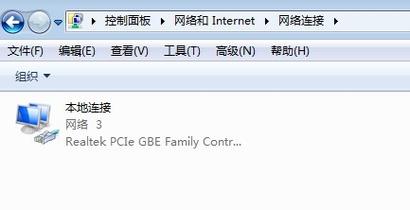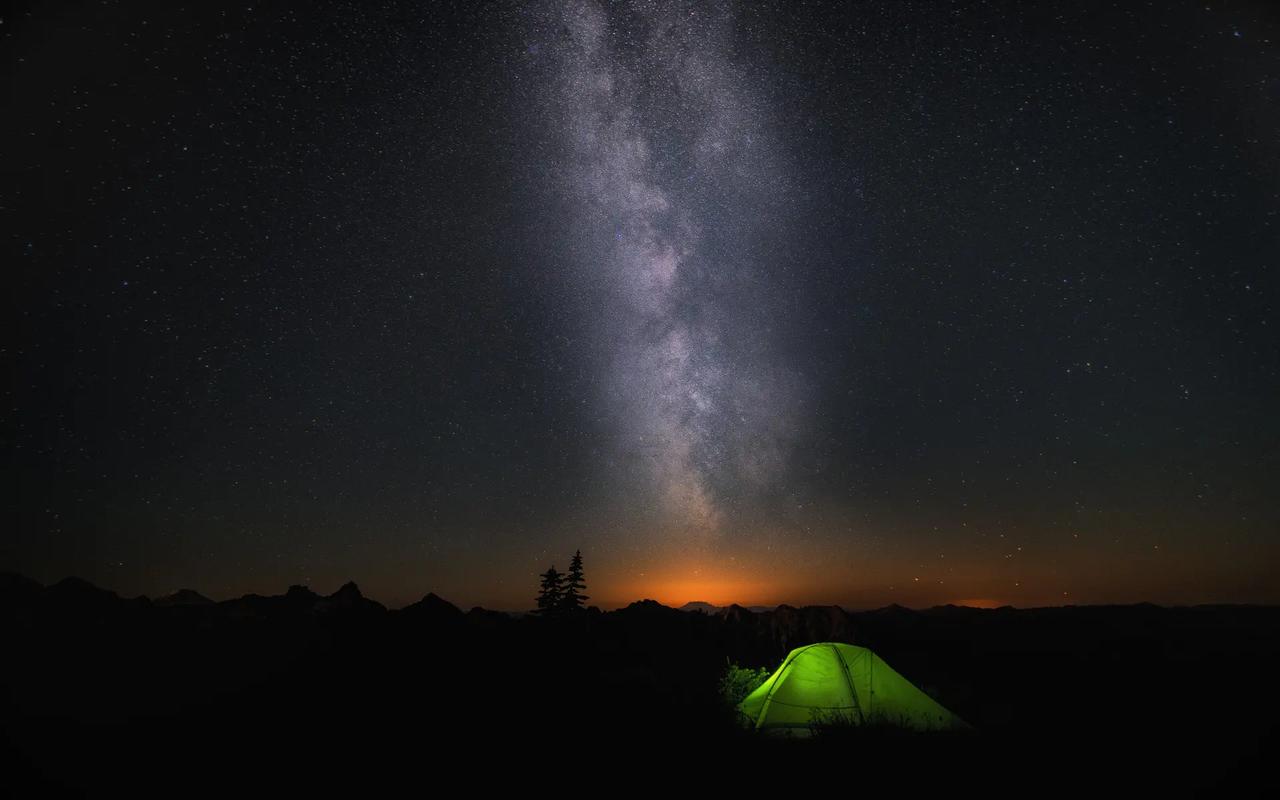VNC(Virtual Network Computing)是一种允许用户远程访问和控制另一台计算机的桌面环境的软件。要使用VNC连接到Linux系统,您需要执行以下步骤:
1. 安装VNC服务器: 在Linux系统上,您需要安装一个VNC服务器软件。这可以通过包管理器来完成。例如,在基于Debian的系统上,您可以使用`apt`命令来安装`tightvncserver`: ```bash sudo apt update sudo apt install tightvncserver ``` 在基于Red Hat的系统上,您可以使用`yum`或`dnf`命令: ```bash sudo yum install tigervncserver 或者 sudo dnf install tigervncserver ```
2. 配置VNC服务器: 安装完成后,您需要为VNC服务器设置一个密码。运行以下命令来设置密码: ```bash vncpasswd ``` 系统会提示您输入并确认密码。这个密码将在您连接到VNC服务器时使用。
3. 启动VNC服务器: 设置密码后,您需要启动VNC服务器。运行以下命令来启动VNC服务器: ```bash vncserver ``` 系统会显示一个信息,包括VNC服务器的IP地址和端口号。请记下这些信息,因为您将在连接时使用它们。
4. 连接到VNC服务器: 在您的客户端计算机上,您需要安装一个VNC客户端软件。有多种VNC客户端软件可供选择,如RealVNC、TightVNC、TigerVNC等。 启动VNC客户端,并输入Linux系统的IP地址和VNC服务器的端口号。然后输入您在步骤2中设置的密码。
5. 使用VNC会话: 连接成功后,您将看到Linux系统的桌面环境,就像您坐在该系统前一样。您可以像使用本地计算机一样使用它。
请注意,根据您的Linux发行版和VNC服务器的配置,上述步骤可能略有不同。此外,确保您的防火墙设置允许VNC连接,并且您的网络配置允许远程访问。
VNC连接Linux:轻松实现远程桌面访问
随着信息技术的不断发展,远程桌面访问已成为现代办公和运维中不可或缺的一部分。VNC(Virtual Network Computing)作为一种流行的远程桌面解决方案,能够帮助用户轻松连接到Linux服务器,实现远程桌面访问。本文将详细介绍如何使用VNC连接Linux,帮助您快速上手。
一、VNC简介
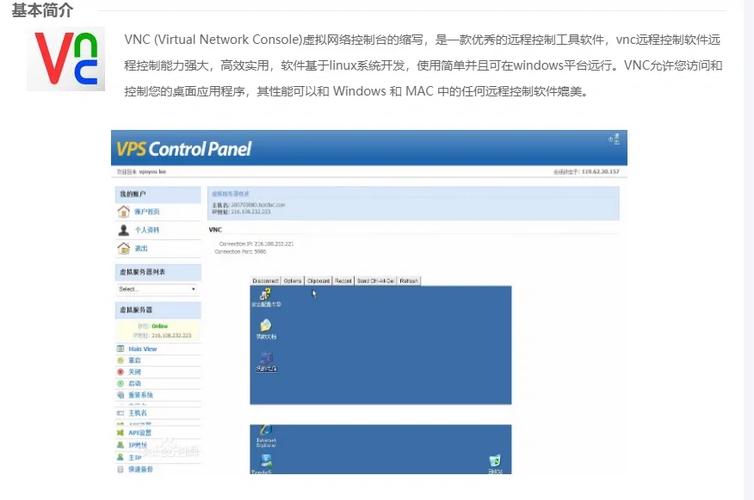
VNC是一种基于图形界面的远程访问技术,它允许用户通过网络连接到另一台计算机的桌面环境。VNC具有跨平台特性,支持Windows、Linux、Mac等多种操作系统。VNC连接过程中,客户端和服务器之间通过编码和解码屏幕图像,将远程服务器的桌面实时传输到本地客户端,用户可以像操作本地计算机一样对远程服务器进行各种操作。
二、VNC连接Linux的准备工作
在开始使用VNC连接Linux之前,您需要做好以下准备工作:
确保您的Linux服务器已安装VNC服务器软件,如TightVNC或RealVNC。
在Linux服务器上设置VNC密码,以提高安全性。
确保Linux服务器和客户端之间的网络连接正常。
三、安装VNC服务器

以下以Ubuntu系统为例,介绍如何安装TightVNC服务器:
打开终端。
输入以下命令安装TightVNC服务器:
sudo apt-get install tightvncserver
安装完成后,系统会提示您设置VNC密码,请按照提示输入两次密码。
四、启动VNC服务器

安装完成后,您可以通过以下步骤启动VNC服务器:
打开终端。
输入以下命令启动VNC服务器:
vncserver
系统会提示您选择一个显示号,例如::1。您可以根据需要选择不同的显示号。
启动成功后,系统会在当前用户的根目录下生成一个名为“.vnc”的隐藏目录,其中包含VNC服务器的配置文件。
五、配置VNC客户端
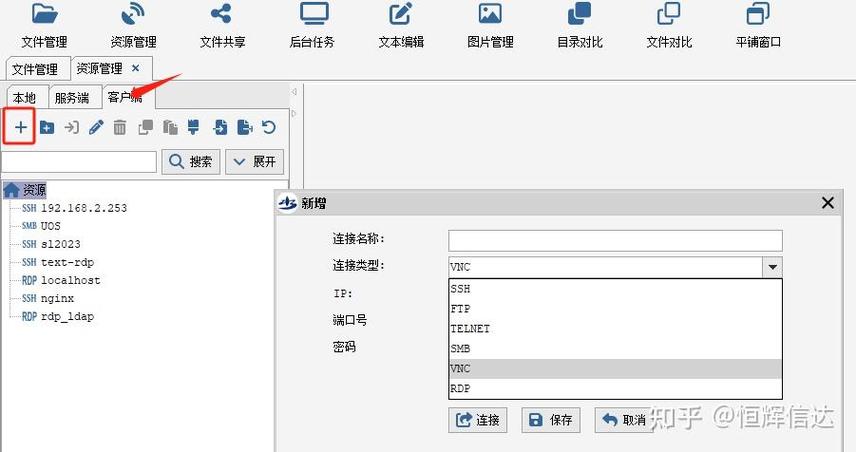
在客户端计算机上,您需要安装VNC客户端软件,如TightVNC Viewer。以下以Windows系统为例,介绍如何配置VNC客户端:
下载并安装TightVNC Viewer。
打开TightVNC Viewer。
在“主机名”栏中输入Linux服务器的IP地址。
在“端口”栏中输入VNC服务器的端口号,默认为5900。
在“密码”栏中输入VNC密码。
点击“连接”按钮,即可连接到Linux服务器。
通过以上步骤,您已经成功使用VNC连接到Linux服务器,实现了远程桌面访问。VNC作为一种实用的远程桌面解决方案,可以帮助您轻松管理Linux服务器,提高工作效率。